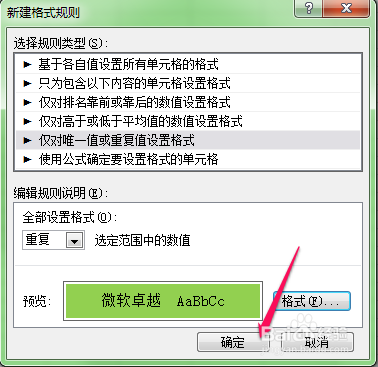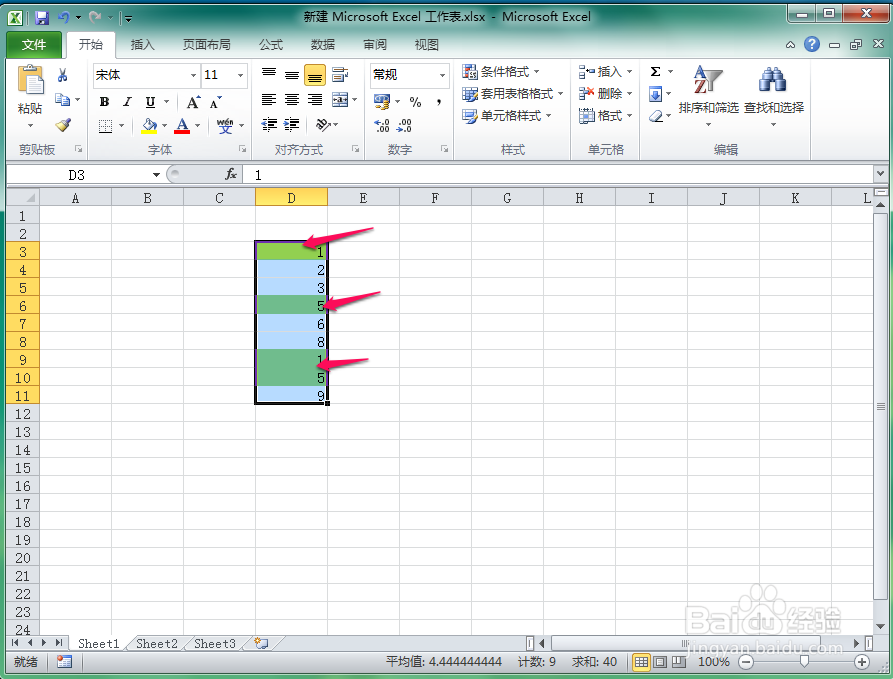1、我们新创建一个excel文件 并编辑好一定的数据 如图

2、接着我们选中我们编辑好的数据区域 如图
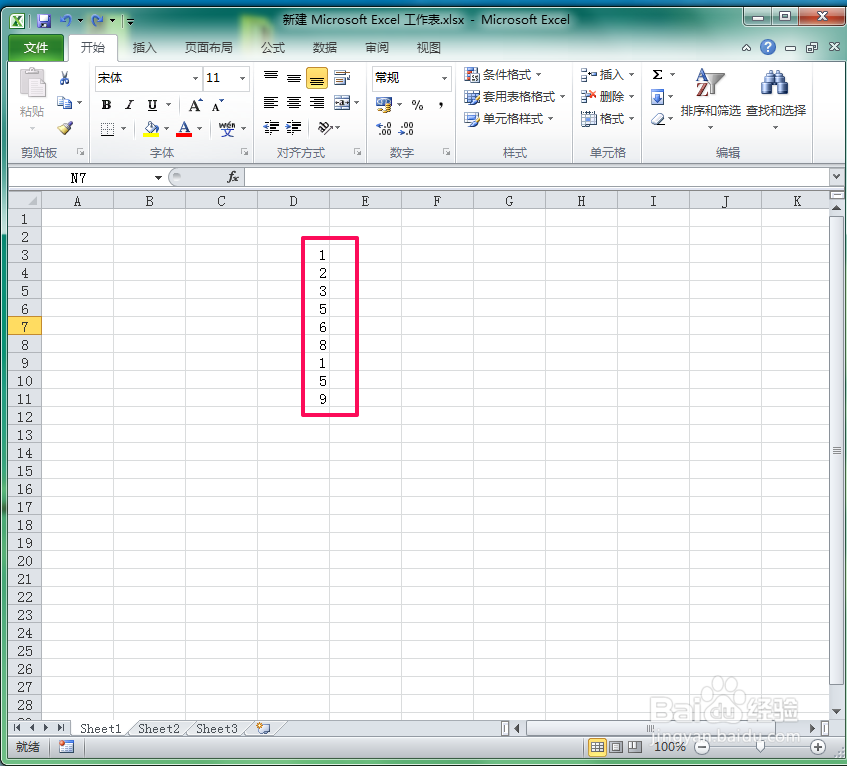
3、然后我们点击开始选项卡中样式中条件样式 如图
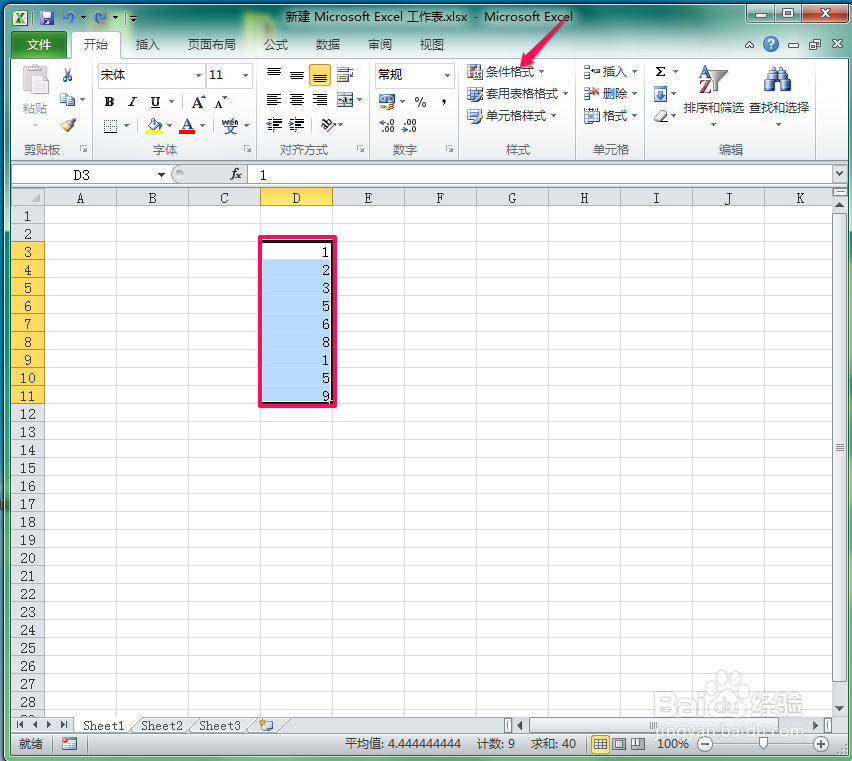
4、我们选择条件样式里面的新建规则 如图

5、我们选择仅对唯一值或者重复值作为标记 如图

6、选择后 我们点击格式 并设置好填充的颜色(区分作用) 如图

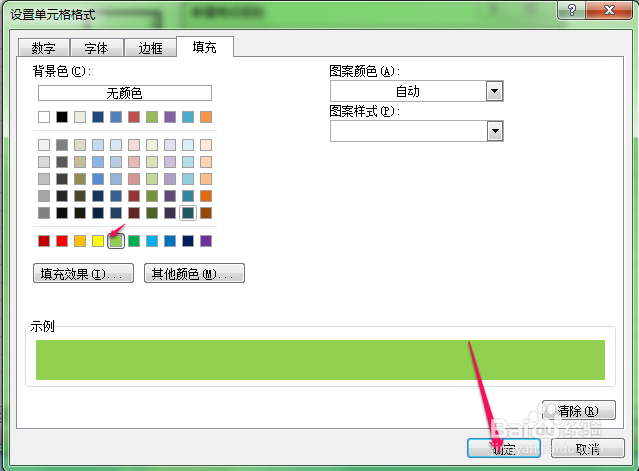
7、我们选好对于重复数据的填充颜色 并点击确定即可 如图
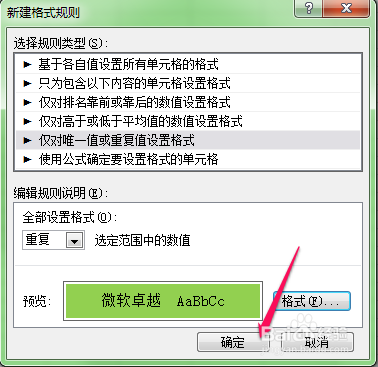
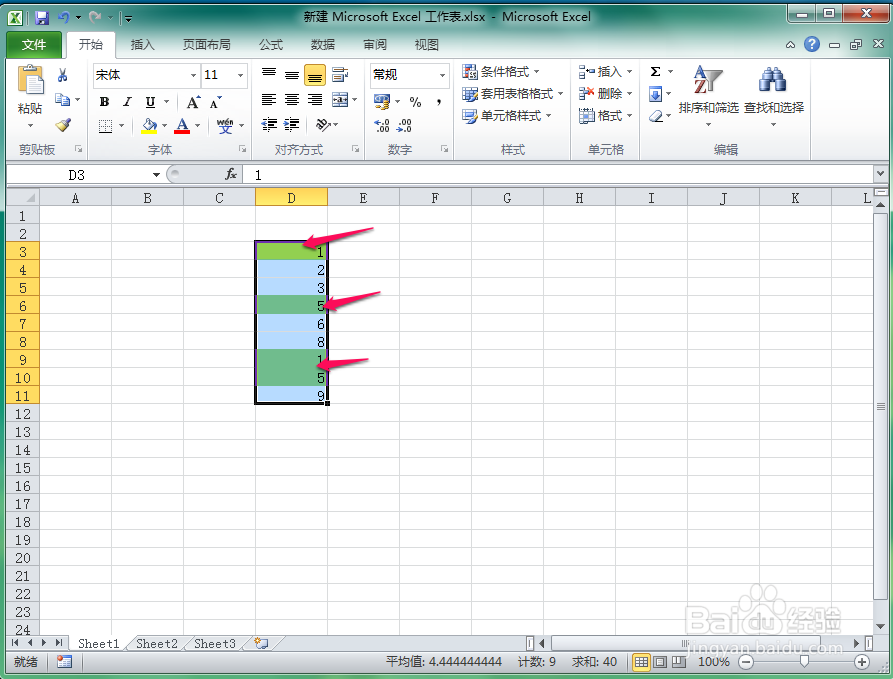
时间:2024-10-25 16:32:15
1、我们新创建一个excel文件 并编辑好一定的数据 如图

2、接着我们选中我们编辑好的数据区域 如图
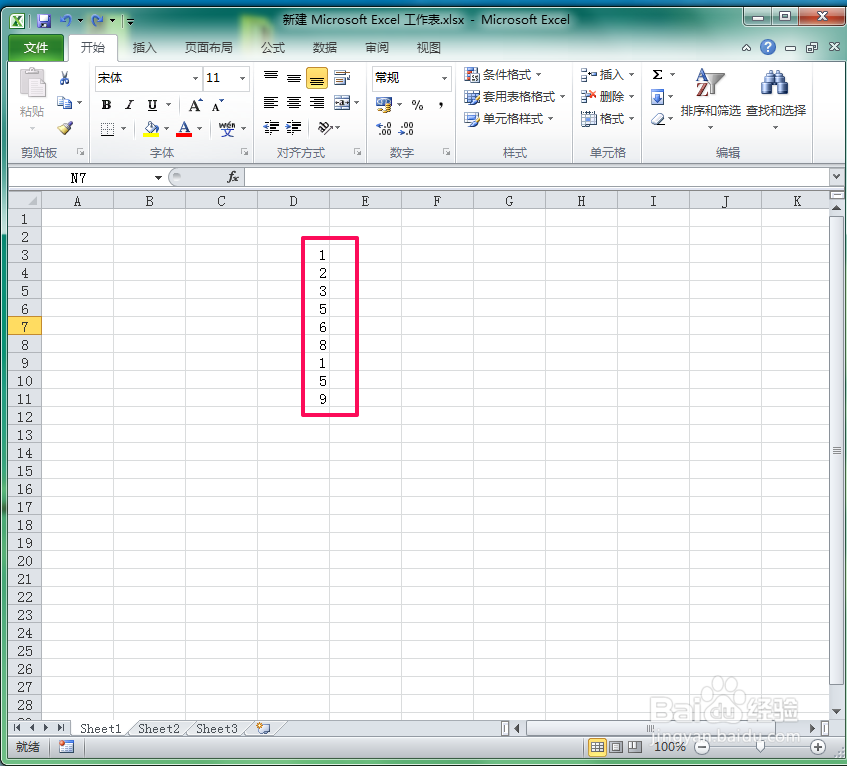
3、然后我们点击开始选项卡中样式中条件样式 如图
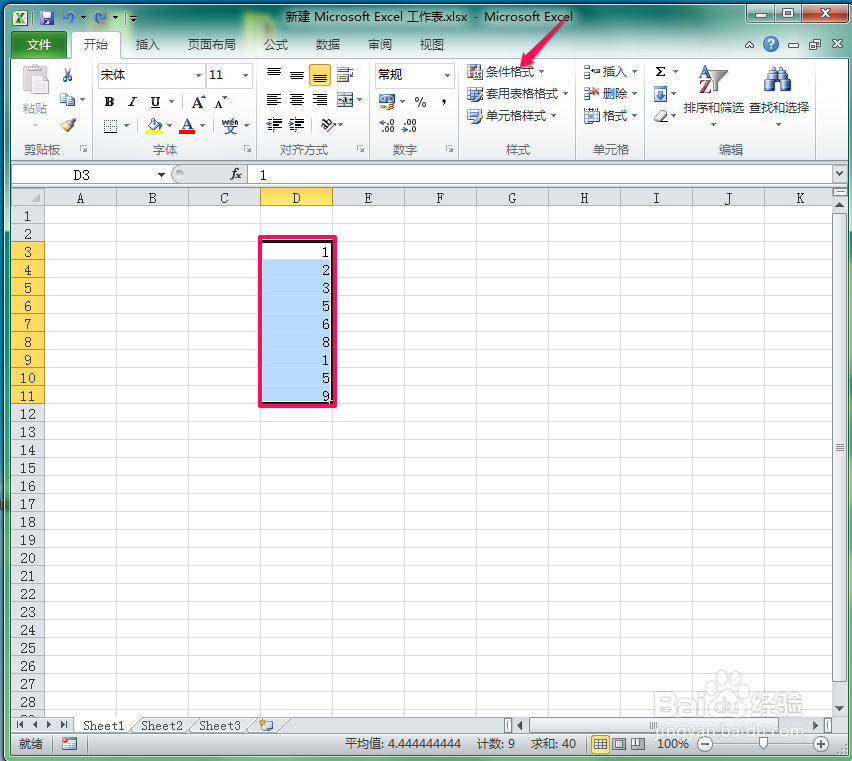
4、我们选择条件样式里面的新建规则 如图

5、我们选择仅对唯一值或者重复值作为标记 如图

6、选择后 我们点击格式 并设置好填充的颜色(区分作用) 如图

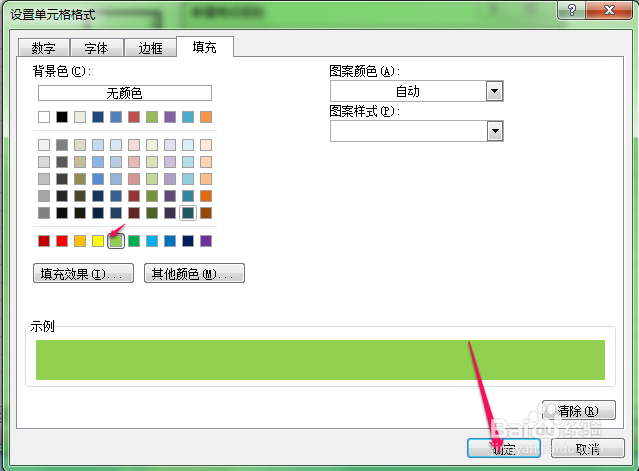
7、我们选好对于重复数据的填充颜色 并点击确定即可 如图